Come disattivare Handoff su Mac OS

Non tutti gli utenti Mac useranno la funzione Handoff o vorranno mantenerla abilitata, in particolare se condividi un Mac con un singolo accesso con altri dispositivi nella stessa famiglia, quindi potresti trovare Handoff non necessario o indesiderato come il piccolo riassunto dell'app Handoff l'icona appare nel Dock.
Le versioni moderne di Mac OS hanno l'impostazione predefinita per avere Handoff abilitato come parte della suite iCloud e Continuity, ma se non sei interessato a usare Handoff o non lo vuoi per qualche altra ragione, allora troverai che è molto facile disabilitarlo Handoff su Mac. Quando disattivi Handoff su Mac OS, non vedrai più alcuna icona di Handoff visualizzata nell'estrema sinistra del Dock quando altri dispositivi iCloud hanno sessioni di app da riprendere o inviare al Mac. Inoltre, disattivare Handoff sul Mac perderà anche altre funzionalità di Continuity, ma se non le utilizzi, probabilmente non ti mancherà.
Come disattivare Handoff su un Mac
- Vai al menu Apple e seleziona "Preferenze di Sistema" e poi vai al pannello delle preferenze "Generale"
- Vicino alla parte inferiore delle preferenze Generali in Mac OS, cerca "Consenti il trasferimento tra questo Mac e altri dispositivi iCloud" e deseleziona la casella per disabilitare Handoff

Questo è tutto, non è necessario disabilitare Handoff su altri dispositivi iOS o Mac se semplicemente non vuoi che condividano sessioni di app Handoff con quel particolare Mac, anche se se vuoi interrompere completamente la funzione allora vorrai ripetere disabilitare il processo anche su altri dispositivi.
Mentre Handoff è eccellente in quanto consente agli utenti di trasferire e riprendere le sessioni all'interno delle applicazioni tra un Mac e altri Mac o dispositivi iOS collegati tramite iCloud, se non lo si usa, si potrebbe voler disabilitare la funzionalità. È anche facile riaccendere, quindi se cambi idea puoi semplicemente invertire l'impostazione e usare Handoff come faresti normalmente.
Tieni presente che disabilitando Handoff perderai anche l'accesso a Universal Clipboard tra un dispositivo Mac e iOS e ovviamente la possibilità di riprendere le sessioni di Handoff anche in iOS.
Se disabiliti semplicemente Handoff perché non sei sicuro di come utilizzarlo con il tuo Mac e un altro Mac, iPhone o iPad, potresti dedicare del tempo a imparare come abilitare e utilizzare Handoff su un Mac e iOS, scoprirai che è una grande funzionalità che può essere sfruttata molto, rendendo le transizioni tra lavorare su dispositivi iPhone e iPad e un Mac molto più semplice.


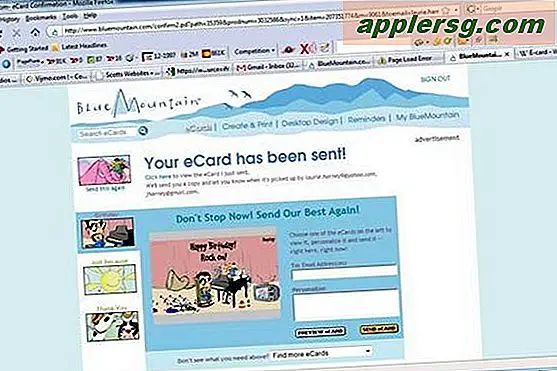






![Telefono 4S vs $ 2000 Canon 5d MKII [Video]](http://applersg.com/img/asimg.png)


